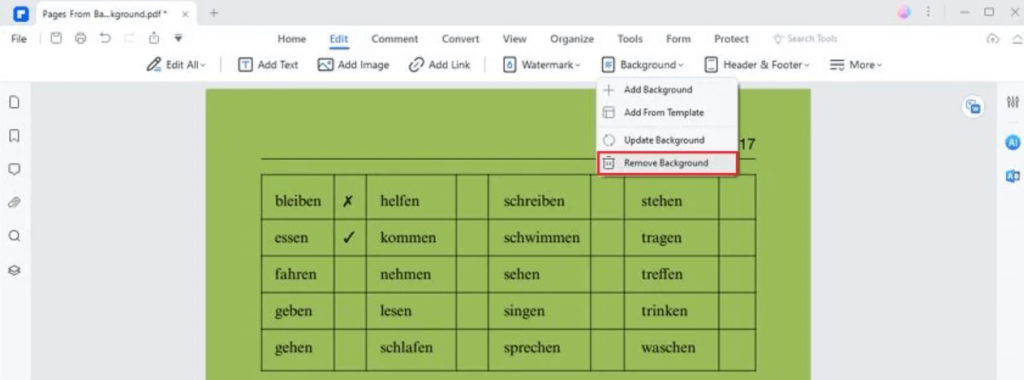Ah, de bescheiden pdf. Het is het werkpaard van de digitale wereld en vervoert documenten, rapporten en presentaties met stoïcijnse efficiëntie. Maar soms komen ze met een niet zo mooie bonus: een opdringerige achtergrond die meer afleidt dan een frauduleuze pop-upadvertentie. Of het nu gaat om een plakkerig watermerk of een botsend ontwerp, een rommelige achtergrond kan het lezen van uw PDF tot een frustrerende klus maken. Maar wees niet bang, mede-documentliefhebbers! Dit is waar de magie van het verwijderen van de achtergrond om de hoek komt kijken. Dus gooi de afleidingen weg en omarm de schone lei. Hier volgen de beste manieren om achtergronden uit uw PDF's te verwijderen, van gebruiksvriendelijke tools tot geavanceerde technieken.
Waarom een PDF-achtergrond verwijderen?
Voordat we ingaan op de methoden, moeten we eerst begrijpen wat het belang is van het verwijderen van de achtergrond in PDF's. Zie het als een voorjaarsschoonmaak voor uw document. Een zuivere achtergrond elimineert visuele ruis, waardoor de inhoud gemakkelijker te lezen, te begrijpen en te verteren is. Het verbetert ook de esthetiek, waardoor uw document een strakke, professionele uitstraling krijgt waarmee u indruk zult maken op uw baas, uw klant of zelfs op uw kat (die, laten we eerlijk zijn, alles beoordeelt).
Dus, hoe verwijderen we de achtergrond uit de PDF? Maak je vast, want we staan op het punt de beste manieren te onderzoeken om de achtergrond uit een PDF te verwijderen.
Hoe achtergrond uit PDF te verwijderen
Methode 1: PDF-achtergrond online verwijderen
PDFelement vereenvoudigt het proces van het verwijderen van de achtergrond uit uw PDF en biedt een betaalbare en efficiënte oplossing voor uw kantoorbehoeften. Zeg vaarwel tegen de vervelende taak van handmatig wissen of het gedoe van het opnieuw typen van volledige PDF-documenten. Met PDFelement kunt u achtergronden naadloos verwijderen zonder veel geld uit te geven. De veelzijdigheid van PDFelement strekt zich uit over alle grote platforms, waardoor toegankelijkheid en gemak op Windows, Android, iOS en Mac wordt gegarandeerd. Stroomlijn uw workflow en verbeter de productiviteit met deze krachtige en kosteneffectieve PDF-achtergrondverwijderaar.
Stap 1: Download en installeer PDFelement.
Stap 2: Na een succesvolle installatie opent u de software en tikt u op het '+'- pictogram in de linkerbovenhoek van het dashboard. Upload uw PDF-document.
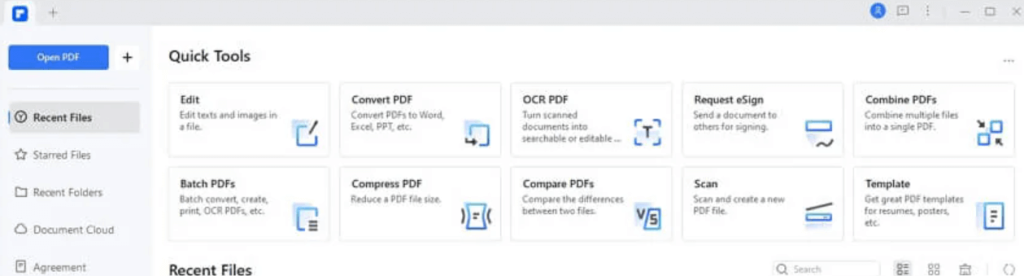
Stap 3: Start het proces door naar het tabblad "Bewerken" te gaan . Eenmaal daar, zoek de optie "Achtergrond" en ga verder met het selecteren van "Achtergrond verwijderen".

De achtergrond van het PDF-document is succesvol verwijderd.

Lees ook: Hoe schrijf je op een PDF-document?
Methode 2: PDF-achtergrond offline verwijderen
Maak gebruik van de gratis mogelijkheden van Google Drive om de achtergrond online uit pdf's te verwijderen. Volg deze stappen voor een naadloze ervaring:
Stap 1: Ga naar uw Gmail-account en open Google Drive in de rechterbovenhoek van het venster.

Stap 2: Upload uw PDF-document waarvan u de achtergrond wilt verwijderen door op de knop '+ Nieuw' in de linkerbovenhoek te klikken , gevolgd door de optie ' Bestand uploaden' .

Stap 3: Zodra het bestand is geüpload, klikt u er met de rechtermuisknop op en tikt u op Openen met > Google Documenten .
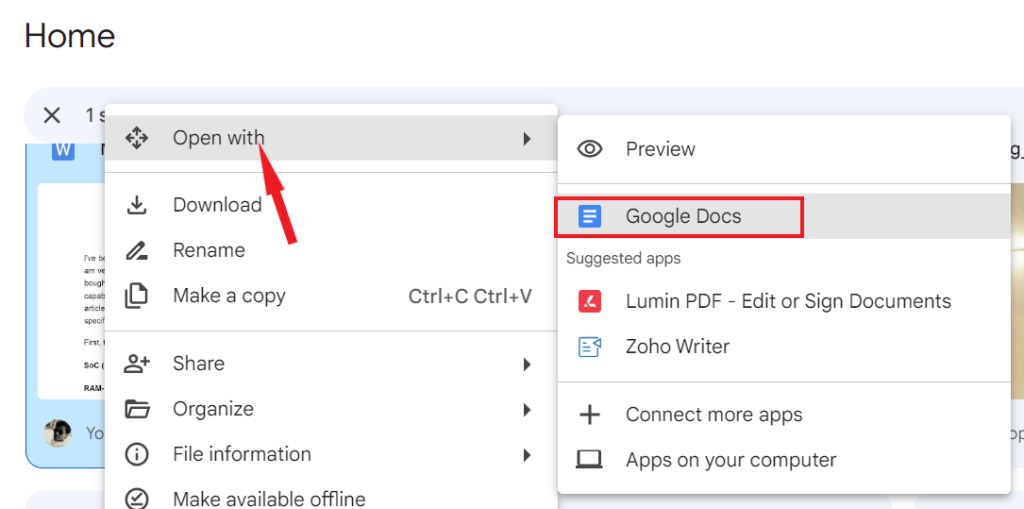
Na het openen van het document wordt de achtergrondafbeelding met succes uit de PDF verwijderd, waardoor alleen de tekstinhoud overblijft.
Belangrijke opmerking: Niettemin zijn er bepaalde beperkingen bij het online verwijderen van de achtergrond uit een PDF. Google Drive verwijdert niet alleen de achtergrond, maar ook alle andere afbeeldingen in de PDF. Bovendien kon de oorspronkelijke tekstindeling van de pdf niet behouden blijven. Als u voor deze methode kiest, kan dit mogelijk de algehele structuur en het uiterlijk van uw PDF veranderen.
Lees ook: 10 Beste PDF naar tekstconverter
De kunst beheersen: de beste manieren om achtergrond uit PDF te verwijderen
In de ingewikkelde wereld van PDF-bewerking is het beheersen van de kunst van het verwijderen van achtergronden een vaardigheid waarmee professionals zich onderscheiden. Selecteer de methode die aansluit bij uw voorkeuren en workflow, en zie hoe uw documenten transformeren in gepolijste, visueel aantrekkelijke meesterwerken. Verbeter uw PDF-bewerkingstraject en verbeter uw professionele imago met deze beproefde technieken voor achtergrondverwijdering.
Voor meer van dergelijke handleidingen voor probleemoplossing, lijsten en tips en trucs met betrekking tot Windows, Android, iOS en macOS kunt u ons volgen op Facebook , Instagram , Twitter , YouTube en Pinterest .